Google Earth es un programa informático, anteriormente conocido como Keyhole Earth Viewer, que ofrece una representación 3D de la Tierra basada principalmente en imágenes satelitales. El programa mapea la Tierra superponiendo imágenes satelitales, fotografías aéreas y datos GIS en un globo 3D, lo que permite a los usuarios ver ciudades y paisajes desde varios ángulos. Los usuarios pueden explorar el mundo ingresando direcciones y coordenadas, o usando un teclado o un mouse. El programa también se puede descargar en un teléfono inteligente o tableta, utilizando una pantalla táctil o un lápiz óptico para navegar. Los usuarios pueden usar el programa para agregar sus propios datos usando Keyhole Markup Language y cargarlos a través de varias fuentes, como foros o blogs. Google Earth puede mostrar varios tipos de imágenes superpuestas en la superficie de la tierra y también es un cliente del servicio de mapas web. En 2019,
Instalación de Google Earth Pro en Windows
Siga los pasos a continuación para instalar Google Earth Pro en Windows:
Paso 1: Visite el sitio web oficial https://www.google.com/intl/en_in/earth/versions/ usando cualquier navegador web.
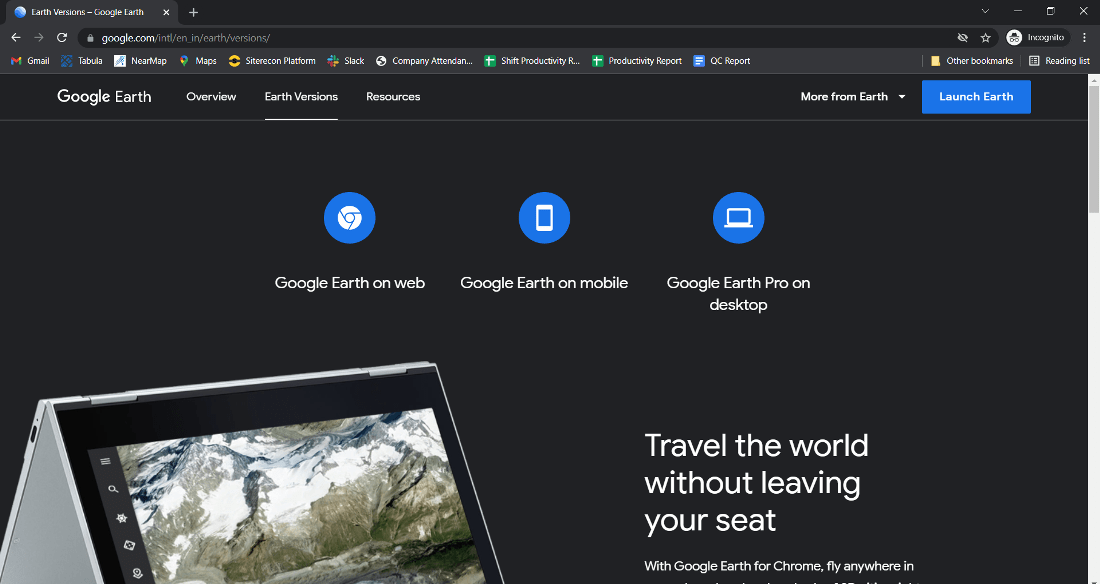
Paso 2: haga clic en el botón Google Earth Pro en el escritorio para iniciar la descarga.
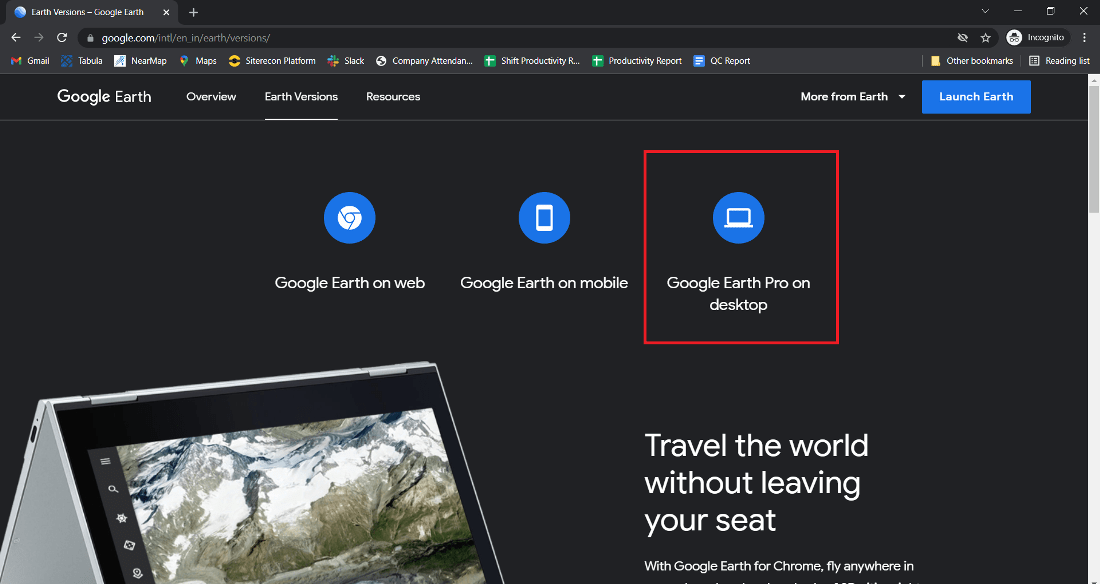
Paso 3: ahora nuevas ventanas y luego haga clic en Descargar Earth Pro en el escritorio .
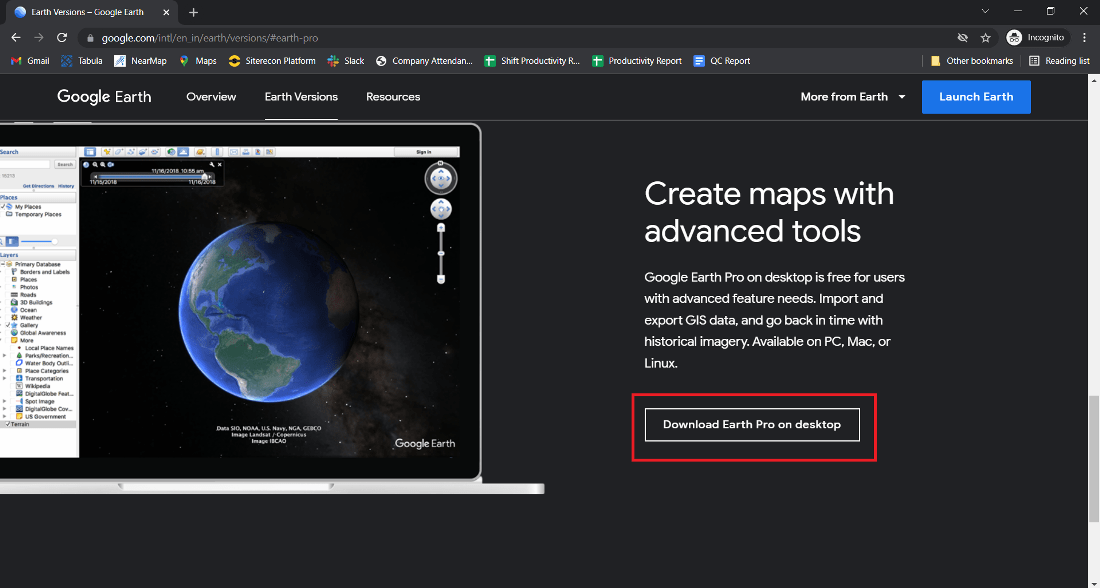
Paso 4: ahora se abrirá la siguiente pantalla y luego haga clic en Aceptar y descargar .
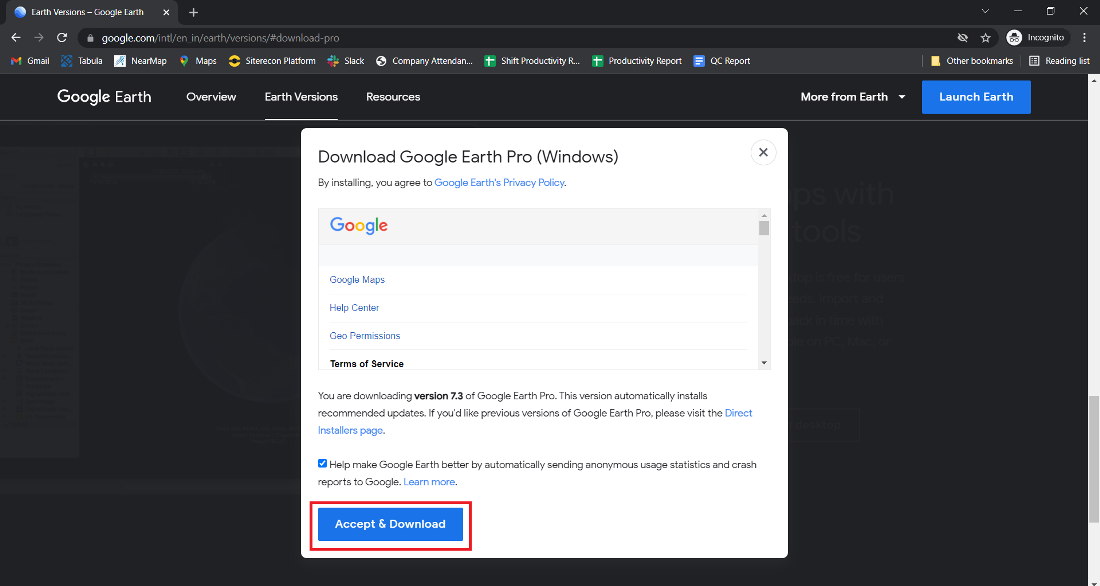
Paso 5: Ahora busque el archivo ejecutable en la carpeta de descargas de su sistema y ejecútelo.
Paso 6: Solicitará confirmación para realizar cambios en su sistema. Haga clic en Sí
Paso 7: Después de este proceso de instalación, comenzará y tomará de 2 a 3 minutos, según la velocidad de Internet, para completar la instalación.
Paso 8: Ahora la instalación está completa. Haga clic en Cerrar .
Paso 9: en este punto, Google Earth Browser se ha instalado correctamente en el sistema y se crea un icono en el escritorio.
Paso 10: Ejecute el software y vea la interfaz.
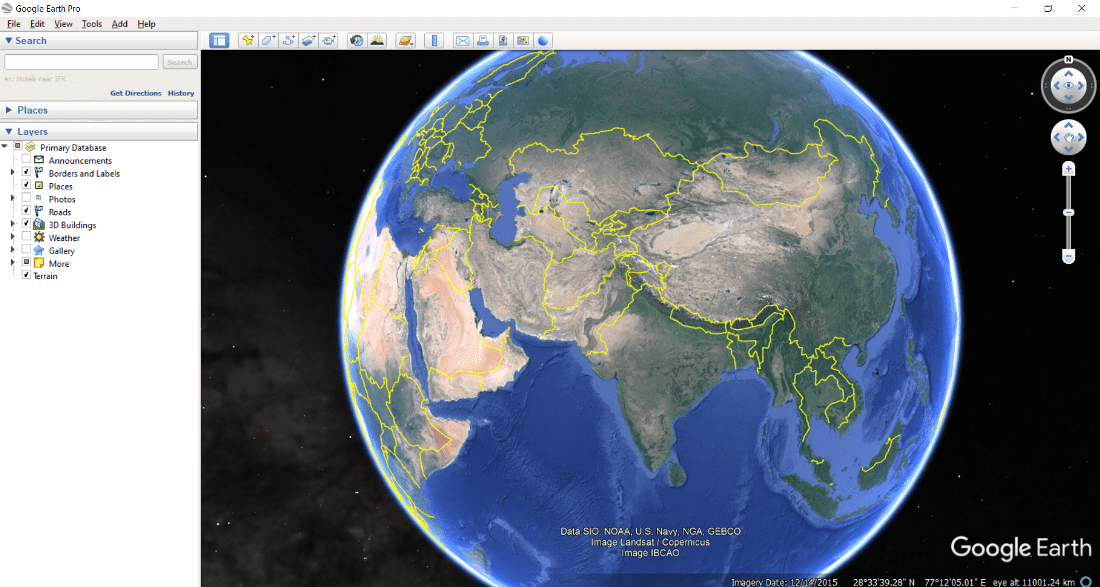
¡¡Felicidades!! En este punto, ha instalado correctamente Google Earth Pro en su sistema Windows.




